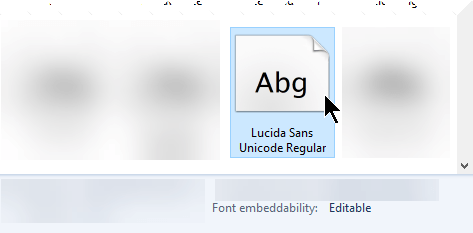Saat Anda menyimpan file presentasi dengan opsi Sematkan Font diaktifkan, Anda akan menemukan pesan kesalahan ini jika font di presentasi Anda tidak bisa disematkan.
Mengapa font tertentu tidak bisa disematkan
Ada dua alasan utama mengapa font tidak bisa disematkan dalam presentasi PowerPoint :
-
Ini adalah tipe font yang tidak didukung, seperti Adobe PostScript Type 1 atau Apple Advanced Typography (AAT). Kami menyarankan Anda untuk mencoba font lain.
-
Izin untuk menyematkan font tidak diberikan oleh pembuatnya. Meskipun font adalah font TrueType atau OpenType yang didukung, pembuat font tidak memperbolehkannya disematkan. Situasi ini tidak dapat diubah untuk font tersebut.
Anda dapat menggunakan Panel Kontrol untuk melihat apakah font dapat disematkan:
-
Di taskbar Windows, pilih kotak Pencarian, lalu cari font.
-
Dari hasil Pencarian, pilih panel kontrol Font .
-
Pilih font dari galeri.
-
Di bagian bawah jendela, lihat detail tentang font. Salah satu detailnya bernama Font embeddability:
Nilai yang memungkinkan untuk penyematan Font dan maknanya adalah:
|
Embeddability |
Deskripsi |
|---|---|
|
Diedit |
Font dapat disematkan. |
|
Dapat diinstal |
Font dapat disematkan. |
|
Pratinjau/Cetak |
Font bisa disematkan, tapi di komputer yang tidak memiliki font yang terinstal, presentasi hanya bisa dibuka untuk ditampilkan dan dicetak, bukan pengeditan. |
|
Dibatasi Tidak ada penyematan |
Font tidak bisa disematkan. |
Menghapus font yang disematkan
-
Buka file presentasi.
-
Pada menu File , pilih Opsi.
-
Pilih tab Simpan di sisi kiri kotak dialog.
-
Di bawah Pertahankan keakuratan saat berbagi presentasi ini, kosongkan opsi Sematkan font dalam file .
Saat berikutnya file presentasi disimpan, font apa pun yang disematkan akan dihapus dari file.
Efek menyematkan font
-
Font yang digunakan oleh penulis presentasi dapat dilihat di layar saat presentasi ditampilkan di komputer lain.
-
Ukuran file bertambah agak ketika font disematkan di dalamnya.
-
Di beberapa komputer, file dengan font yang disematkan terbuka lebih lambat daripada yang seharusnya.
Saya telah mengganti font tapi PowerPoint mengatakan masih ada di sana
Dalam beberapa situasi, PowerPoint mungkin terus memberi tahu Anda bahwa font tidak tersedia meskipun font tidak lagi digunakan dalam file. Hal ini dapat terjadi dengan font yang mendukung skrip kompleks seperti Ibrani atau Tionghoa. Pilih opsi Simpan , dan lanjutkan pekerjaan Anda.
Lihat Juga
Mengapa font tertentu tidak bisa disematkan
Ada dua alasan utama mengapa font tidak bisa disematkan dalam presentasi PowerPoint :
-
Ini adalah tipe font yang tidak didukung, seperti Adobe PostScript Type 1 atau Apple Advanced Typography (AAT). Kami menyarankan Anda untuk mencoba font lain.
-
Izin untuk menyematkan font tidak diberikan oleh pembuatnya. Meskipun font adalah font TrueType atau OpenType yang didukung, pembuat font tidak memperbolehkannya disematkan. Situasi ini tidak dapat diubah untuk font tersebut.
Menghapus font yang disematkan
-
Buka file presentasi.
-
Pada menu PowerPoint, pilih Preferensi.
-
Dalam kotak dialog, di bawah Output dan Berbagi, pilih Simpan.
-
Di bawah Penyematan Font, kosongkan opsi Sematkan font dalam file .
Saat berikutnya file presentasi disimpan, font apa pun yang disematkan akan dihapus dari file.
Efek menyematkan font
-
Font yang digunakan oleh penulis presentasi dapat dilihat di layar saat presentasi ditampilkan di komputer lain.
-
Ukuran file bertambah agak ketika font disematkan di dalamnya.
-
Di beberapa komputer, file dengan font yang disematkan terbuka lebih lambat daripada yang seharusnya.
Saya telah mengganti font tapi PowerPoint mengatakan masih ada di sana
Dalam beberapa situasi, PowerPoint mungkin terus memberi tahu Anda bahwa font tidak tersedia meskipun font tidak lagi digunakan dalam file. Hal ini dapat terjadi dengan font yang mendukung skrip kompleks seperti Ibrani atau Tionghoa. Pilih opsi Simpan , dan lanjutkan pekerjaan Anda.
Kirimi kami umpan balik tentang masalah penyematan
Di sudut kanan atas jendela aplikasi, pilih ikon Kirim Senyuman